戴尔电脑怎么关闭键盘鼠标开机? Windows 10关闭键盘开机和鼠标开机的步骤
更新时间:2023-09-03 12:36:21作者:xiaoliu
戴尔电脑怎么关闭键盘鼠标开机,戴尔电脑是众多电脑品牌中备受欢迎的一款,而在使用过程中,关闭键盘开机和鼠标开机可能是我们经常遇到的问题,特别是在Windows 10系统中,掌握正确的操作步骤对于使用者来说至关重要。关闭键盘开机和鼠标开机不仅可以有效节省电源,还可以避免误触发带来的困扰。下面将为大家详细介绍在Windows 10系统中戴尔电脑关闭键盘开机和鼠标开机的步骤,让我们一起来了解吧。
操作方法:
1.在 开始 处 单击鼠标右键弹出菜单,选择“计算机管理”
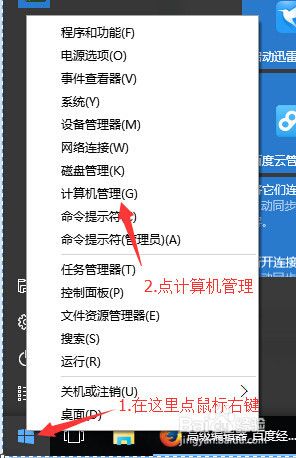
2.选择 “设备管理器” 选择 “键盘”选择“PS/2标准键盘”在此选项上单击鼠标右键弹出菜单选择 "属性"
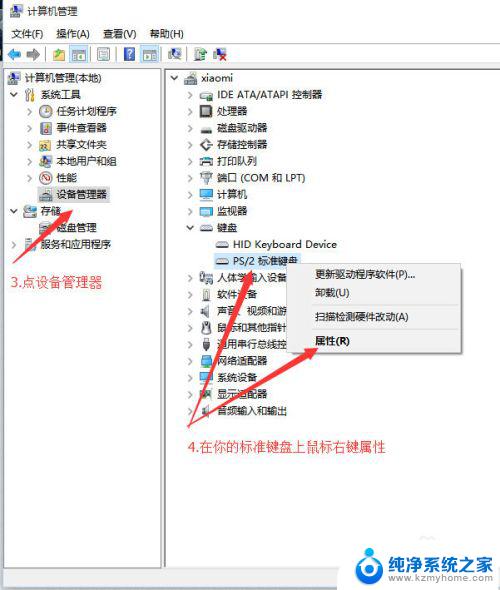
3.选择 "电源管理",在 "允许此设备唤醒计算机" 将前面的√号去掉,点确定。
鼠标同理~!
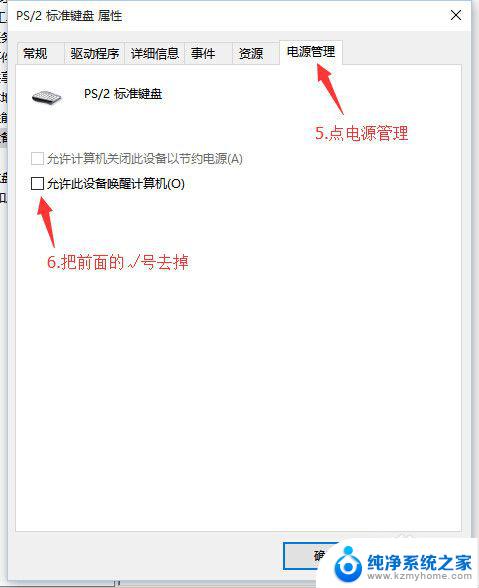
以上就是关闭戴尔电脑键盘鼠标开机的全部内容,如果您还有疑问,请根据本文所述的方法进行操作,希望这篇文章能对您有所帮助。
- 上一篇: 逆战截图按哪个键 逆战中如何进行截图
- 下一篇: 电脑音量键被锁定怎么解锁 笔记本音量键卡住了怎么办
戴尔电脑怎么关闭键盘鼠标开机? Windows 10关闭键盘开机和鼠标开机的步骤相关教程
- 手机能连接键盘和鼠标吗 手机USB连接鼠标和键盘设置
- 电脑开机鼠标键盘用不了 电脑开机后鼠标键盘无响应怎么办
- 电脑开机鼠标键盘不能用 电脑开机后鼠标键盘无法使用怎么办
- 电脑开机键盘灯不亮鼠标亮 电脑开机黑屏鼠标灯亮键盘灯不亮
- mac鼠标键怎么关闭 苹果笔记本Mac鼠标键无法关闭
- 电脑鼠标键盘怎么打开 调出桌面键盘的鼠标点击操作
- 怎样关闭笔记本鼠标 笔记本电脑触摸板如何开启和关闭
- 没有鼠标电脑怎么关机 电脑没有鼠标如何关闭
- usb鼠标关闭了怎么打开 电脑鼠标被禁用了怎么办
- 戴尔电脑开盖开机怎么关闭 戴尔笔记本取消开盖自动开机的方法
- ps删除最近打开文件 Photoshop 最近打开文件记录清除方法
- 怎么删除邮箱里的邮件 批量删除Outlook已删除邮件的方法
- 笔记本电脑的麦克风可以用吗 笔记本电脑自带麦克风吗
- thinkpad没有蓝牙 ThinkPad笔记本如何打开蓝牙
- 华为锁屏时间设置 华为手机怎么调整锁屏时间
- 华为的蓝牙耳机怎么连接 华为蓝牙耳机连接新设备方法
电脑教程推荐
- 1 笔记本电脑的麦克风可以用吗 笔记本电脑自带麦克风吗
- 2 联想电脑开机只显示lenovo 联想电脑开机显示lenovo怎么解决
- 3 如何使用光驱启动 如何设置光驱启动顺序
- 4 怎么提高笔记本电脑屏幕亮度 笔记本屏幕亮度调节方法
- 5 tcl电视投屏不了 TCL电视投屏无法显示画面怎么解决
- 6 windows2008关机选项 Windows server 2008 R2如何调整开始菜单关机按钮位置
- 7 电脑上的微信能分身吗 电脑上同时登录多个微信账号
- 8 怎么看电脑网卡支不支持千兆 怎样检测电脑网卡是否支持千兆速率
- 9 荣耀电脑开机键在哪 荣耀笔记本MagicBook Pro如何正确使用
- 10 一个耳机连不上蓝牙 蓝牙耳机配对失败